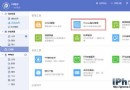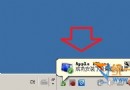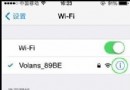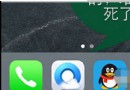如何將游戲從Unity導到iOS設備上
當我開始開發自己的iOS游戲時,我會考慮的第一件事便是如何將其導出到設備中,如此有效地測試我的游戲。最初,該過程看似很長且復雜,我所遇到的主要問題是,盡管存在許多資源,但是它們並非完全來自同樣的地方,所以我不得不通過各種教程將其組合並匹配在一起。所以我決定通過本文一步步地總結這一過程。這是我到目前為止所遵循的一些方式;希望這也能夠帶給處於同樣開發階段的人更多幫助。
讓我們開始吧。
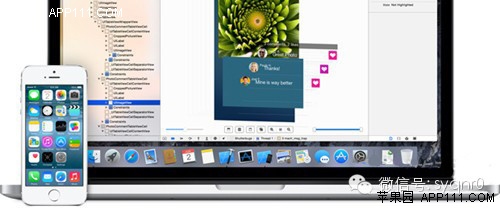
develoers(from apple)
1.獲得Unity和iOS導出器
如果你還未這麼做,你首先需要在官網下載最新版本的Unity。已經出現了2個版本,分別是免費版(http://unity3d.com/unity/download)和Pro版(https://store.unity3d.com ),所以你可以根據自己的需求做出選擇。自從2013年5月以來,手機便自帶導出器,所以你無需為它們再花錢了。
2.注冊蘋果開發者計劃
你需要做的下一件事便是加入蘋果開發者計劃,這是設定你的開發認證的必要過程。加入該計劃每年需要支付99美元,你將需要通過以下開發者網站進行注冊:https://developer.apple.com/programs/ios/(一旦你完成了注冊並支付了費用,你便會收到一封激活郵件幫助你加入該計劃並讓你能夠使用自己所需要的所有功能)。
3.下載並安裝XCode
加入開發者計劃後的下一件事便是下載並安裝XCode。這在一開始可能會讓人困惑,你們中的有些人會知道XCode是用戶為iOS創造原生應用。而Unity使用XCode作為中介將內容帶勁iOS設備中,所以你並未真正進入XCode,所有的開發將是發生在Unity上,XCode的作用是將內容從Unity導入設備中。你可以從蘋果商店中下載XCode:https://developer.apple.com/xcode/ 。完成下載後請確保在繼續下一步前安裝好它。
4.創造一個開發者配置文件
到目前為止你應該已經下載了Unity和XCode並激活了你的蘋果開發者計劃會員。現在,為了將你的游戲直接從Unity導到設備上,你需要一個開發者配置文件(這將讓你能夠移植你所開發的游戲或任何測試到你的設備上)。蘋果提供了兩種類型的配置文件,即用於開發和測試的開發者配置文件以及用於提交到蘋果商店的分布配置文件。為了創造開發者配置文件,你需要做3件事:注冊你的設備/建立一個應用ID/獲得證書。
你可以通過你的蘋果開發者計劃完成這三件事。所以導航至這一地址:https://developer.apple.com/ ,然後從最上方的菜單進入會員中心。使用你的蘋果ID和密碼登錄。
現在選擇Certificates, Identifiers和Profiles,你便能夠從中訪問並管理你的配置文件,蘋果ID等等。
1)注冊你的設備
在Certificates, Identifiers和Profiles部分中選擇設備。因為這對於蘋果去識別用於測試的特定設備是必要的。這並不會改變你的設備的任何設置,你能夠輕松地使用自己每天所使用的設備。在注冊你的設備時,你可以點擊 按鍵去添加一個新設備。然後你需要填寫設備的名字(可以是任何名字)以及UDID(即設備獨一無二的ID)。你將會發現自己可以注冊一個以上的設備進行測試,如果你想要基於不同設備進行測試的話這邊很有幫助(如一台iPhone和一台iPad)。
為了找到你的設備的UDID,你需要將你的設備與電腦連接在一起,然後打開iTunes並點擊iPhone按鍵(界面的右上方的),你將看到設備的信息包含了名字。然後你可以將鼠標停在上方並點擊Serial Number,這將變成一個常標識,這便是UDID。
這是你需要的數字,你必須將其復制黏貼到Member Center Portal的ID部分。現在你便可以注冊你的設備了。記住一旦你注冊了設備,你便只能改變它的名字而不能改變UDID。
2)設置一個應用ID
下一步便是設置你的應用ID。仍然在Member Center Portal的Certificates, Identifiers和Profiles,選擇應用ID並點擊 按鍵。
首先提供任何你想要的描述,只要它能夠幫助你記得你的ID是用於做什麼便可。一個好的方法便是為一款應用使用一個獨特的名字並為一款測試應用使用一個普通的名字。接下來你需要設置Bundle Identifier,這是以相反的域符號形式呈現出來
即:com 你的全名(如果你是一名個體開發者的話) 你的游戲名稱:
com.YourName.TheGameName
這類型的Bundle ID將很清楚並只能用於唯一的一款游戲中。因此你需要為你的每一款游戲使用不同的名字。然而這是很有用的,這讓你能夠訪問像“游戲中心”和“應用內部購買”等服務。
另一方面,Wildcard的Bundle ID是以如下形式呈現出來:
com.YourName.*
這裡用星號替代了游戲名字。這種格式讓你能夠在多款應用中使用同樣的ID,而無需每次都設置一個不同的名字,但是這卻不允許你使用特定的設備。
現在你已經選擇了繼續並確認了應用ID。將捆綁ID記錄下來,因為之後你將需要在Unity的構建設置中使用到它。
3)獲得開發者證書
你需要做的第一件事便是通過你的計算機獲得Certificate Signing Request。前往Applications > Utilities > Keychane Access,然後是Preferences > Certificates。確保Online Certificate Status Protocol和Certificate Revocation List都是處於OFF,並關閉Preference。現在在Keychane Access中前往Certificate Assistant並從Certificate Authority中選擇Request Certificate。提供與你在注冊開發者計劃時使用的同樣細節並點擊繼續。提供一個名字並保存到Desktop。在保存時選擇2048位體和RSA。
現在在你的Desktop中應該擁有一個帶著.certSigningRequest前綴的文件。
現在回到Member Center Portal的Certificates, Identifiers和Profiles部分,選擇Certificates > Development(就像你要獲得開發證書那樣),然後按壓 按鍵進行創造。
選擇上傳你保存在Desktop中的Certificate Signing Request。在你提交前,確保向下滾動頁面並在Intermediate Certificates中找到WWDR Certificate。在你之後需要的時候可以下載它。
現在進行提交,你的Certificate Signing Request將被發送到蘋果並被另外一個你能夠下載的內容所取代。它將被命名為:ios_development.cer
所以現在你的Desktop上應該擁有兩個證書。即ios_development.cer和WWDR Certificate,你需要雙擊這兩個證書將其安裝於Keychane Access。現在你便設置好你的開發者證書了。
4)創造配置文件
在完成上述三個步驟後,現在的你可以繼續去創造配置文件了。仍然在Member Center Portal的Certificates, Identifiers和Profiles中,前往Provisioning Profiles > All並按壓 按鍵去創造一個全新的配置文件。
在Development和Distribution Profile中做出選擇(這裡我們需要的是Development!),然後在下一個屏幕上選擇與該配置文件相聯系的應用ID,設備和證書(游戲邦注:這是你在之前步驟已經設置好了的)。最後為配置文件命名並回顧之前的選擇。當准備好時點擊Generate。現在你便可以看到你的全新配置文件,你需要將其下載到你的Desktop上然後安裝它。配置文件將是一個帶有.mobileprovision前綴的文件。
現在轉向XCode,前往Window > Organizer > Devices > Provisioning Profile,然後雙擊已經下載到你的Desktop上的配置文件。你便完成了安裝並能夠給予Organizer視圖看到它。最後一步非常重要,因為只有將配置文件安裝到Xcode,它才能夠正常運行。
一些額外的內容:仍然在XCode,如果你的設備在Devices視圖中仍看不到,那就前往Window > Organizer > Devices,按照名字選擇設備。你可能需要在這個過程中選擇Use for Development,然後提供你的開發者記錄細節。
雖然這是一個較為漫長的過程,但好消息是你已經完成工作了!現在你可以開始致力於你的Unity游戲並准備好導出它。
記得你只能注冊設備和創造開發者證書一次,每當你創造一款新游戲時你都需要創造一個全新的應用ID和全新的配置文件。
5.面向Unity
當你准備好導出你的游戲時,前往File > Build Settings,並確保你選擇了iOS作為平台。記得包含當前場景到導出游戲中(使用Add Current按鍵)。然後點擊Player Seetings按鍵並前往Other Settings。
將Bundle Identifier按照你之前設置好的進行設置(com.YourName.TheGameName),你可能需要將Target IOS版本設為6(或者你的設備的版本)。將所有內容都保持為默認,除非你有改變它們的理由。
然後回到Build Settings Window並點擊Build然後將項目保持到其自身的文件夾中。
連接你的設備和計算機,打開文件夾並開始XCode項目。你將看到它在XCode中打開。從XCode界面的左上角選擇你的設備,然後點擊Run按鍵。
項目將給予你的設備進行創建並自動運行(確保你的設備是打開的!)
就是這樣了!現在你的游戲已經能夠運行於你的iOS設備上了。
- ReactiveCocoa 4 如何運用冷熱信號
- iOS------教你如何APP怎樣加急審核
- iOS之如何啟動app時全屏顯示Default.png(圖片)
- PrefixHeader.pch file not found 以及 Xcode 中如何添加pch文件
- AIR Native Extension for iOS 接入第三方sdk 如何實現 AppDelegate 生命周期
- iOS tabview如何添加字母索引
- IOS開發:如何掛起主線程
- iOS開發:隊列和信號量該如何同步
- iOS開發:如何減小應用程序的大小
- iPhone如何查看已登錄的apple id?
- 教你如何利用iPhone 6s編輯照片
- 蘋果iPhoneSE如何下載應用軟件
- iPhone丟失後如何找回通訊錄的聯系人號碼
- Home鍵變了 iPhone 7要如何重啟/進入DFU模式
- iOS10 GM版發布!如何升級iOS10公測版